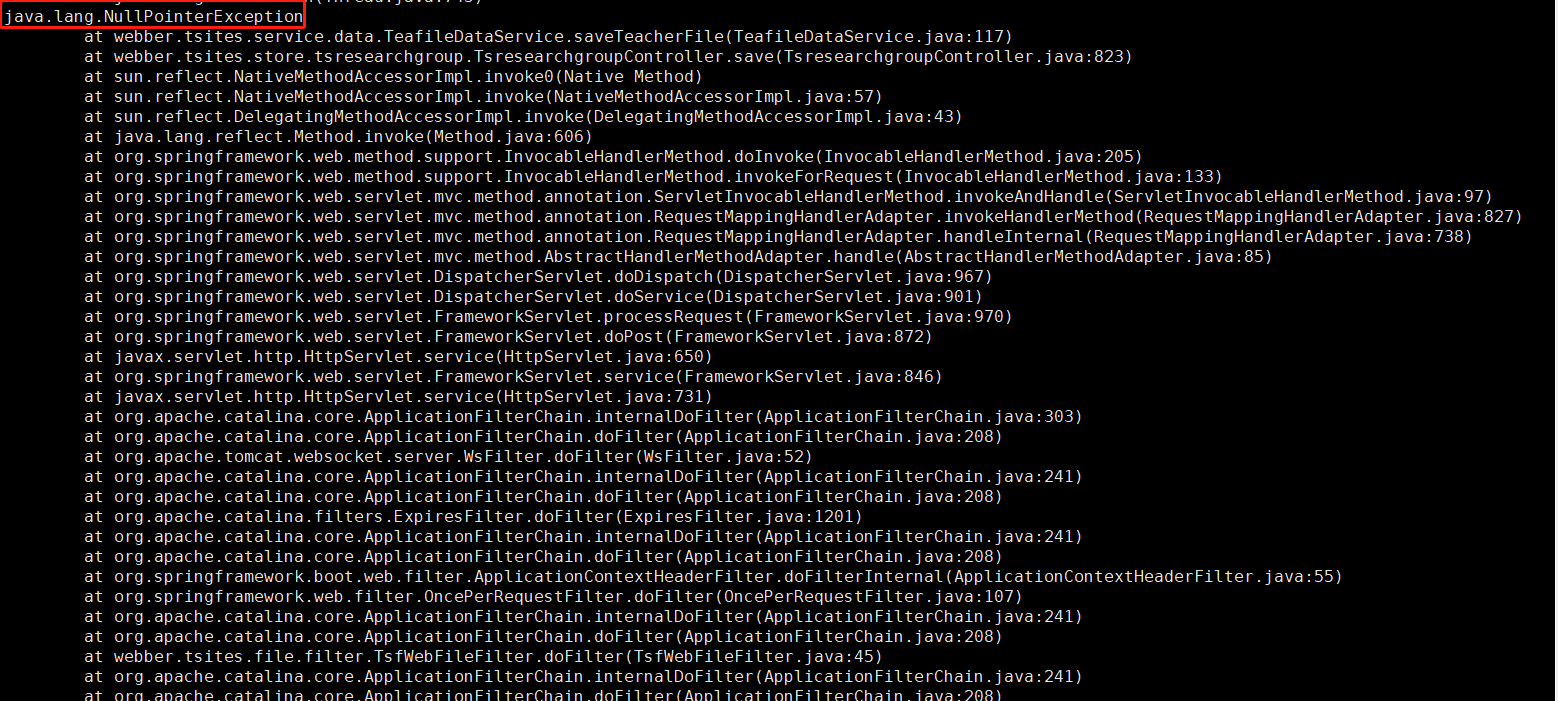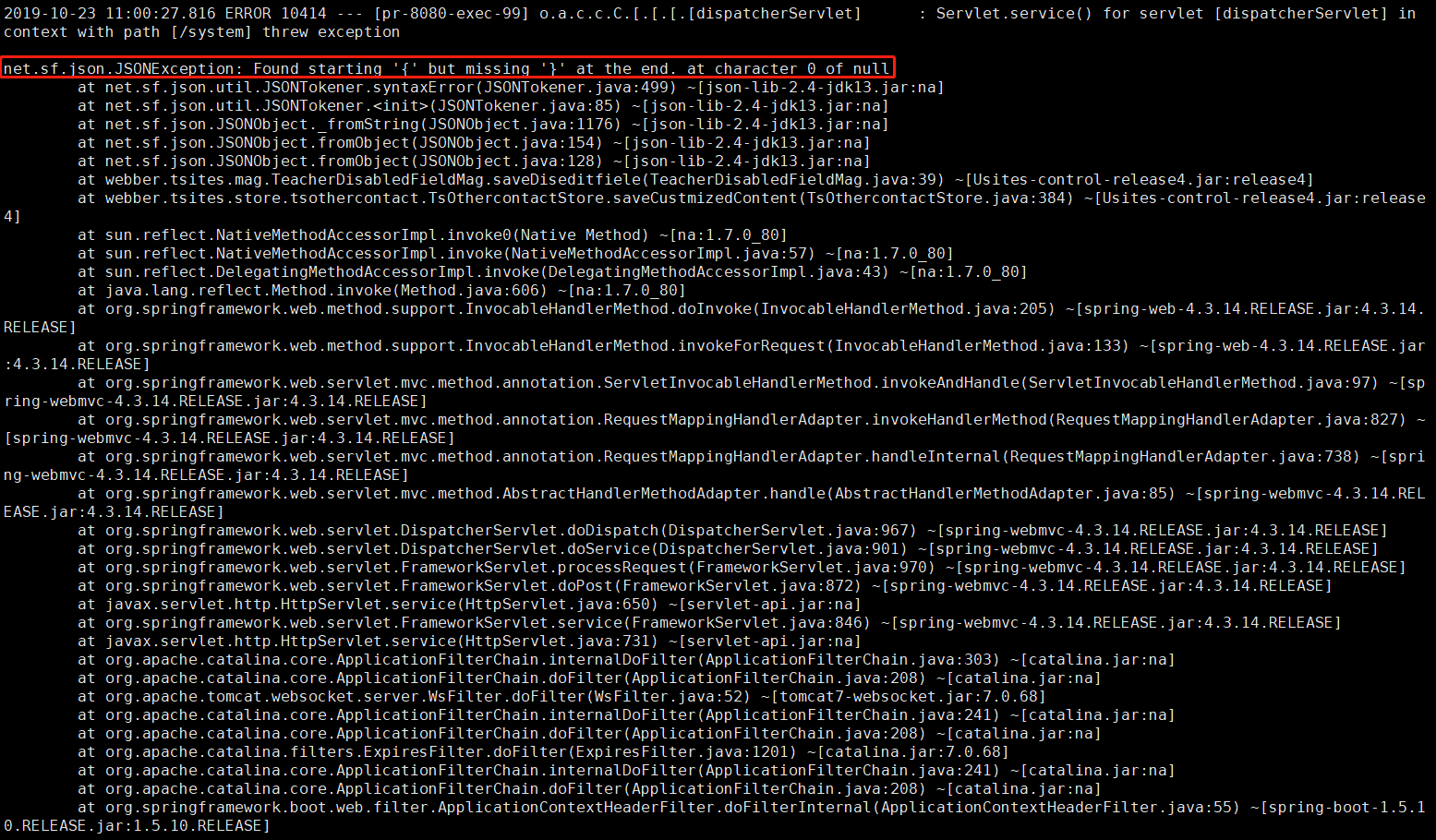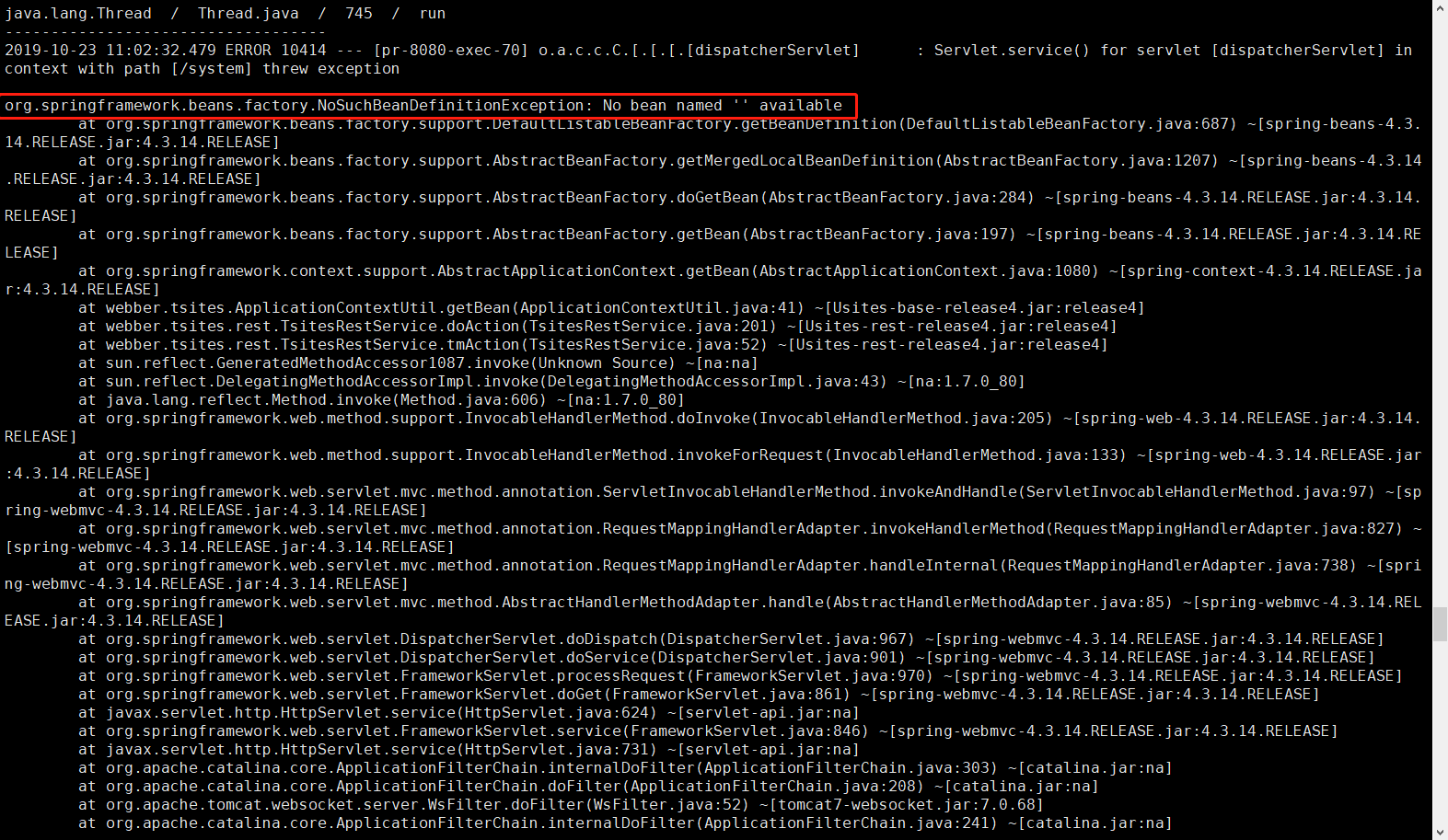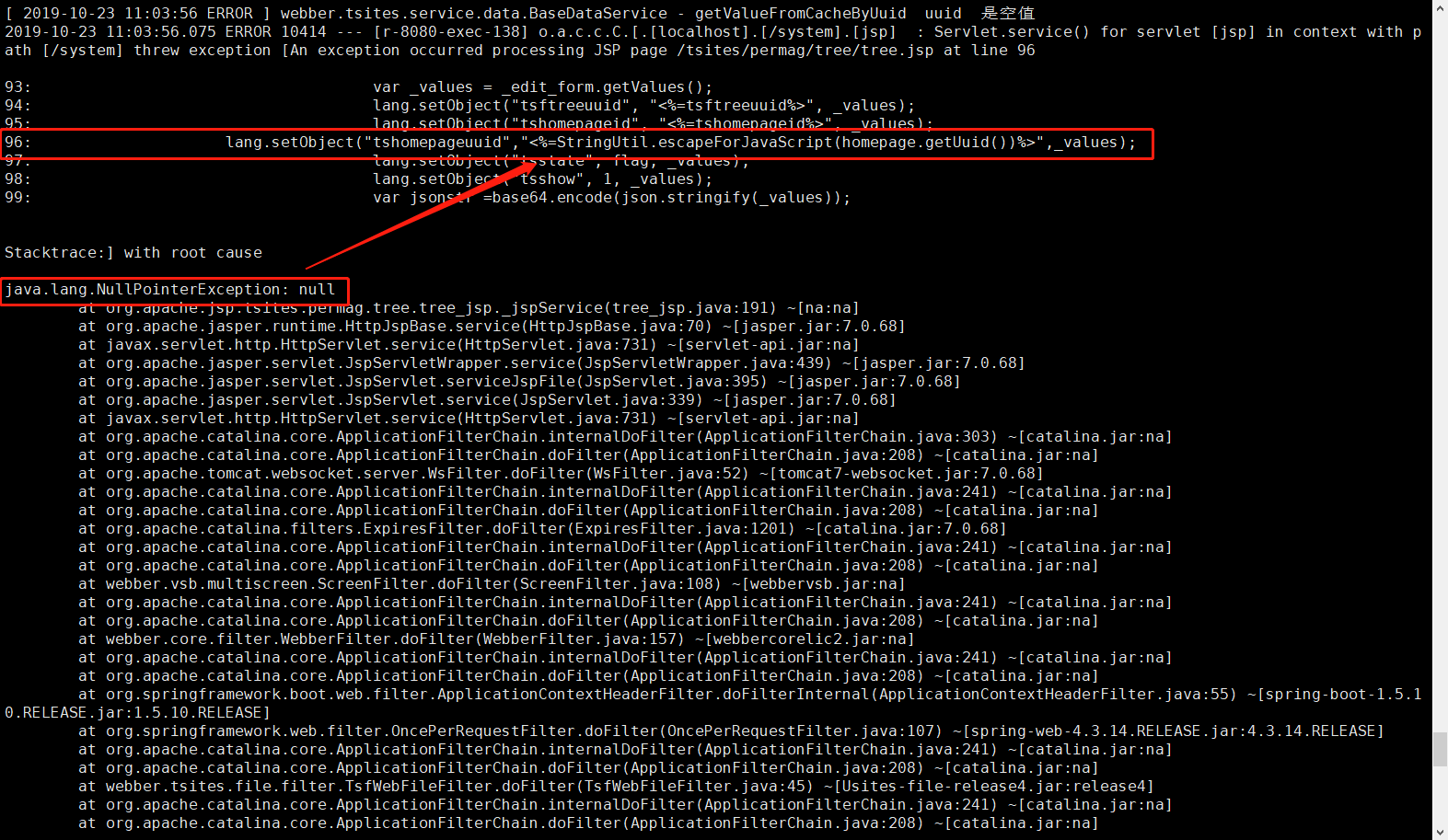最近新get日志测试方法,分享出来!
一.我们为什么要做日志测试?
虽然额外的日志记录可能会导致软件程序的执行速度下降。但如果有详细的日志记录就可以帮助我们更迅速地诊断问题,加快我们对故障的响应,并且往往可以显著地减少发现一些隐藏得非常深的错误的问题!
二.日志级别
log4j定义了8个级别的log(除去OFF和ALL,可以说分为6个级别),优先级从高到低依次为:OFF、FATAL、ERROR、WARN、INFO、DEBUG、TRACE、 ALL。
ALL 最低等级的,用于打开所有日志记录。
TRACE designates finer-grained informational events than the DEBUG.Since:1.2.12,很低的日志级别,一般不会使用。
DEBUG 指出细粒度信息事件对调试应用程序是非常有帮助的,主要用于开发过程中打印一些运行信息。
INFO 消息在粗粒度级别上突出强调应用程序的运行过程。打印一些你感兴趣的或者重要的信息,这个可以用于生产环境中输出程序运行的一些重要信息,但是不能滥用,避免打印过多的日志。
WARN 表明会出现潜在错误的情形,有些信息不是错误信息,但是也要给程序员的一些提示。
ERROR 指出虽然发生错误事件,但仍然不影响系统的继续运行。打印错误和异常信息,如果不想输出太多的日志,可以使用这个级别。
FATAL 指出每个严重的错误事件将会导致应用程序的退出。这个级别比较高了。重大错误,这种级别你可以直接停止程序了。
OFF 最高等级的,用于关闭所有日志记录。
如果将log level设置在某一个级别上,那么比此级别优先级高的log都能打印出来。一般来说测试环境会设置为DEBUG级别,客户正式环境会设置为ERROR级别。
三.如何查看日志?
windows的直接使用Notepad++、UE编辑器查看日志文件就可以了,以下详细介绍linux系统的日志查看方法:
1.使用ssh工具连接服务器
2.连接成功后,使用cd命令切换到tomcat/logs/下的catalina.out文件
3.使用tail命令查看日志文件,例如tail -f catalina.out,默认会显示最后10行日志,-f参数可以循环读取日志,当前产生的所有日志都会输出。如果需要查看日志文件中已存在的N行内容,可以使用命令tail -f -n 1000 catalina.out(查看文件中1000行内容,并循环输出当前产生的日志)
4.一些偶发的问题,我们在提交bug时,可以将错误堆栈截图上传,帮助开发更快的定位问题。
四.常见错误类型